|
Possiamo cominciare
1. Apri un'immagine trasparente di
935 x 600 pixels
- Tavolozza dei colori - imposta il
colore di primo piano con #c1977e e come sfondo il
colore #647d60
2. Selezioni>Seleziona tutto
Apri l'immagine "fond lunaire"
- Modifica>Copia - torna al tuo
lavoro ed incolla nella selezione
4. SELEZIONI>DESELEZIONA TUTTO
5. Livelli>Duplica
6. Effetti>Effetti immagine>Motivo
Unico
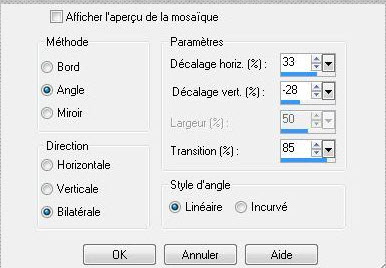
7. Effetti>Effetti di
distorsione>Tasselli
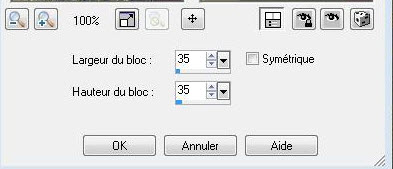
8. Effetti>Filtro definito
dall'utente>Emboss 3 (rinomina questo livello in :
"1")
9.
Livelli>Duplica (rinomina questo livello in: "2")
10. Posizionati sul livello 1
- Immagine>Ruota per gradi 45° a
sinistra
11. Posizionati sul livello 2
- Immagine>Ruota per gradi 45° a
destra
- Tavolozza dei livelli - cambia la
modalità di miscelatura del livello 2 in
Sovrapponi
Così si presenta la tavolozza dei
livelli:
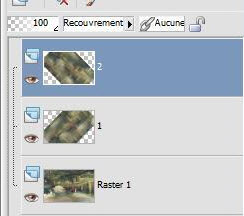
12. Livelli>Unisci i livelli 1 e 2
in un solo livello
13. Sul livello Uniti:
- Effetti di
distorsione>Distorsione
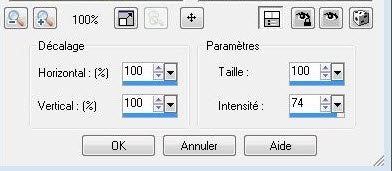
14. Effetti>Plugin>Eye Candy
5>Impact>Back light - preset "renee-robotique"
15. Apri il tube "futurisme"
- Modifica>Copia - torna al tuo
lavoro ed incolla come nuovo livello
- Posiziona in basso a destra
16. Apri il tube "03-ben-goosens"
- Modifica>Copia - torna al tuo
lavoro ed incolla come nuovo livello
- Immagine>Rifletti
- Posiziona come da esempio finale
17. Apri il tube
"crealios-androides-104"
- Immagine>Ridimensiona a 65%
- Modifica>Copia - torna al tuo
lavoro ed incolla come nuovo livello
18. Livelli>Unisci>Unisci visibile
19. Livelli>Duplica
20. Effetti>Plugin>Andromeda>Perspective>Side
walls - it wrongside
21. Effetti>Effetti
immagine>Scostamento O = -25 e V = 0 Trasparente
22. Effetti>Plugin>Eye Candy
5>Impact>Backlight - Preset: "renee hors du temp"
23. Livelli>Duplica
Immagine>Rifletti
- Tavolozza dei livelli -
posizionati sul livello di fondo - Uniti
24. Effetti>Plugin>Graphic Plus>Old
Photo
- Ripeti questo effetto
25. Effetti>Plugin>Tramage>We make
headlights
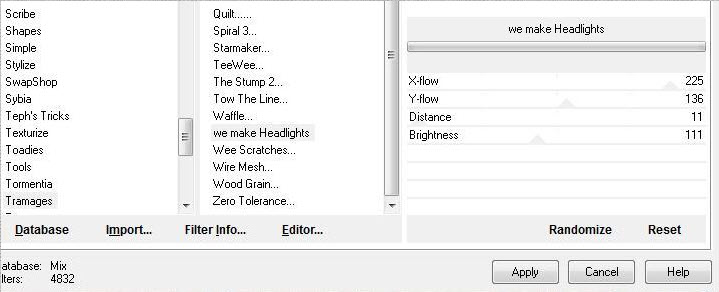
- Tavolozza dei livelli>Posizionati
in alto
26. Apri il tube "eclat"
- Modifica>Copia - torna al tuo
lavoro ed incolla come nuovo livello
- Posiziona come da esempio finale
- Tavolozza dei livelli>Posizionati
in basso
27. Livelli>Nuovo livello raster
28. Selezioni>Carica/salva
selezione>Carica selezione da disco - Cerca e carica la
selezione "@renee-horsdutemp"
29. Apri il tube "escalier piano"
- Modifica>Copia - torna al tuo
lavoro ed incolla nella selezione
30. SELEZIONI>DESELEZIONA TUTTO
NON UNIRE I LIVELLI
Così si presenta la tavolozza dei
livelli:
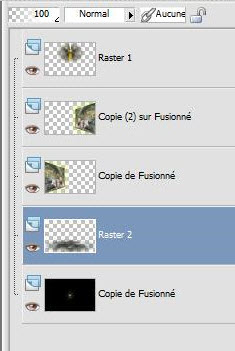
31. Tavolozza dei livelli -
Posizionati sul livello in alto - Raster 1
32. Livelli>Nuovo livello raster
- Attiva lo strumento Riempimento
(F) - opacità a 65 - così configurato:

e riempi il livello con il colore
#cdbf28
33. Apri la maschera
"02MasllesWWWA51" ed iconizzala
. Torna al tuo lavoro
. Livelli>Nuovo livello maschera>da immagine
. Scorrendo il menù della finestra che si apre, cerca e
carica la maschera appena aperta
- Livelli>Unisci>Unisci gruppo
- Riporta
l'opacità dello strumento Riempimento a 100
- Sul livello della maschera:
34. Effetti>Plugin>Xero>Softmood
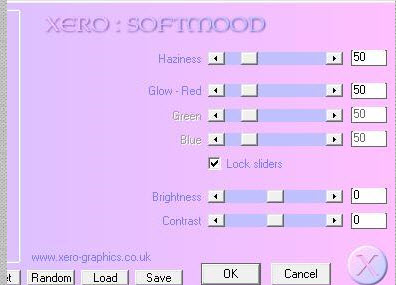
- Resta posizionato sul livello in
alto
35. Apri il tube "crealios
androides 83"
Immagine>Ridimensiona a 58%
36. - Modifica>Copia - torna al tuo
lavoro ed incolla come nuovo livello
- Livelli>Disponi>Sposta giù
- Posiziona come da esempio finale
- Tavolozza dei livelli - cambia la
modalità di miscelatura di questo livello in Luce netta
- diminuisci l'opacità a 91
37. Effetti>Effetti 3D>Sfalsa Ombra
5/5/100/12 in bianco
- Livelli>Disponi - Posiziona così
i livelli:
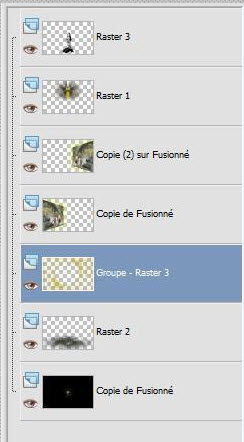
38. Livelli>Unisci>Unisci visibile
39. Immagine>Aggiungi bordatura -
50 pixels - colore #bbac1d
40. Attiva la Bacchetta magica
 e
seleziona la bordatura di 50 pixels e
seleziona la bordatura di 50 pixels
41. Selezioni>Innalza selezione a
livello
MANTIENI SELEZIONATO
42. Tavolozza dei colori -
imposta il colore di primo piano con #bbac1d e come
sfondo il colore #000000
43. Effetti>Plugin>< I.C.NET
Software >Filter Unlimited 2.0>&>BKG Kaleidoscope/Kaleidoscope
divisions
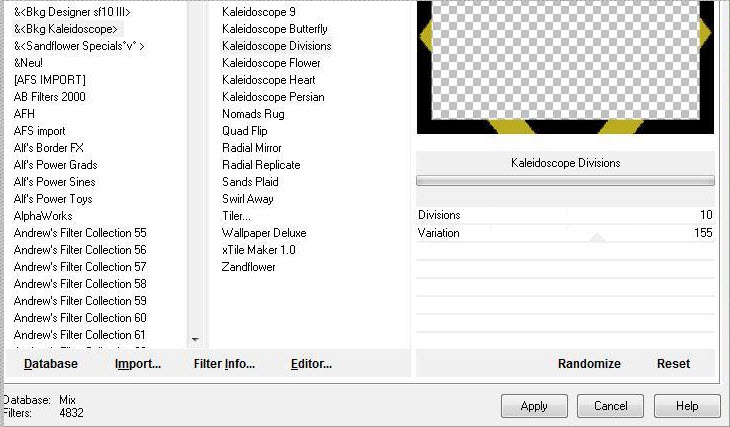
Se utilizzi PSP13 potresti non
avere il nero ma il bianco - In questo caso, aggiungi un
livello, seleziona le parti in bianco e riempi il
livello di nero, quindi Unisci giù
44. Effetti>Effetti di
bordo>Aumenta di più
45. SELEZIONI>DESELEZIONA TUTTO
46. Immagine>Aggiungi bordatura - 5
pixels in #bbac1d
47. Apri il tube "chien robot"
- Immagine>Ridimensiona - 2 volte a
58%
- Modifica>Copia - torna al tuo
lavoro ed incolla come nuovo livello
48. Effetti>Effetti 3D>Sfalsa Ombra
- per default
49. Apri il tube del testo
- Modifica>Copia - torna al tuo
lavoro ed incolla come nuovo livello
- Posiziona come da esempio finale
Il
tutorial è terminato
Spero abbiate gradito eseguirlo
Grazie
Renée
pubblicato
nel 2009
*
Ogni somiglianza con una lezione esistente è una pura
coincidenza
*
Non dimenticate di ringraziare i tubeurs e le
traduttrici che lavorano con e per noi.
Grazie
|